用滑鼠就能操作的 去背景 軟體。
輕鬆移除照片背景 ,就能使用 Adobe Express 的新增形狀、顏色和圖形等功能。
用滑鼠就能操作的去背景軟體。
輕鬆移除照片背景 ,就能使用 Adobe Express 的新增形狀、顏色和圖形等功能。
在 Adobe Express 中對您的影像進行更多處理。
如何移除照片背景。

1. 選擇影像。
移除背景時,最好使用輪廓清楚,同時沒有其他物體重疊的影像。

2. 移除。
上傳影像,立即將背景移除。

3. 繼續編輯。
下載有透明背景的新 PNG 檔案。您可儲存檔案、分享或繼續編輯。
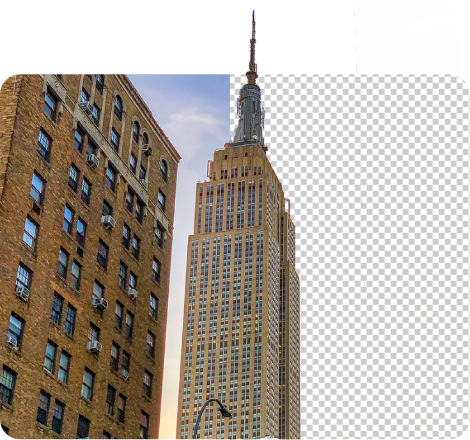
為照片建立透明背景。
您可以使用「移除背景」工具,凸顯照片的主題並建立透明背景,這麼一來就能將新的影像運用於各種新設計和媒體上。將它放置在有色彩的背景;或是新增背景,讓主題可以出現在截然不同的新環境中。
上傳影像、移除背景然後立刻下載作品。
選擇影像、將影像上傳到「移除背景」工具,然後就能馬上下載作品並分享。可以讓您社群媒體上的粉絲欣賞,或是繼續在 Adobe Express 編輯,直到創作出完美成品為止。
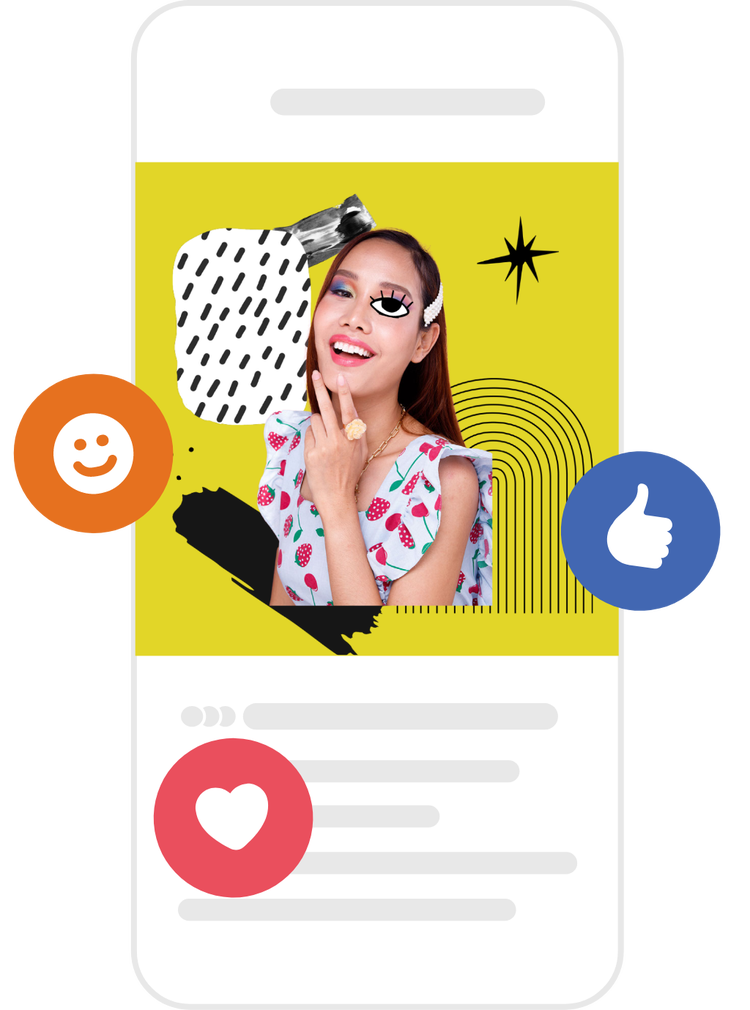

更多運用圖片的方式。
有大型專案需要使用移除照片背景的功能嗎?有了 Adobe Express 的協助,您能夠一鍵移除背景。可以為裁剪好的新照片加入圖框、套用濾鏡或新增 GIF 與動畫讓設計變活潑。您有無限的創作方式,並將創意影像列印出來或以數位格式使用。
數以千計的模板與資產,讓您立即動手編輯自訂。
將剛編輯好的影像變成精美宣傳單、社群媒體貼文、專輯封面、檔案照及各式各樣的設計。就從探索模板庫開始,接著加入其他預先載入的設計、字型、圖案、圖示或 GIF,讓影像變得有個人風格。您有無窮的創意機會可讓設計變得更為出色。
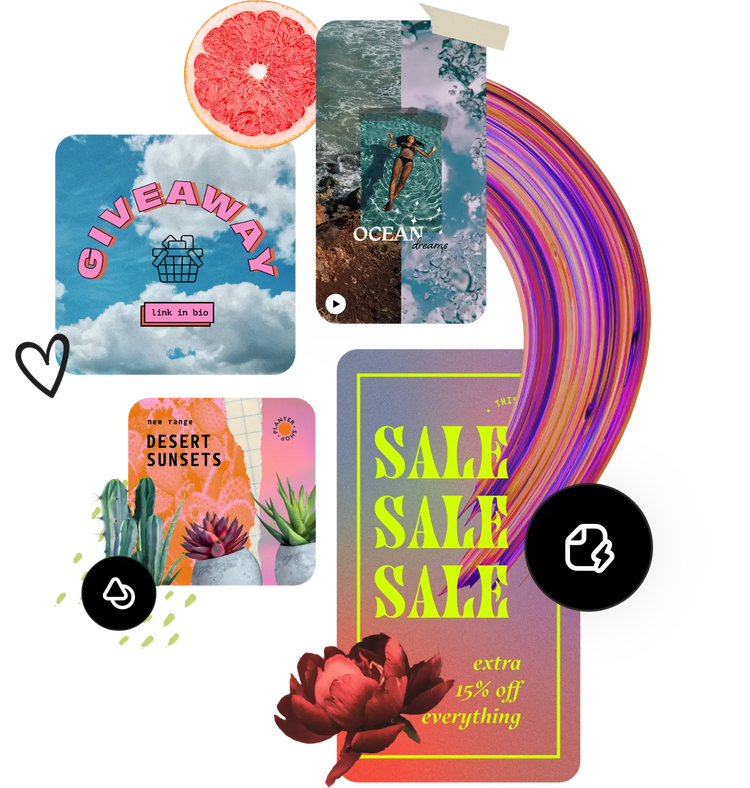
讓 Adobe Express 成為您隨身的影像去背工具。
將影像背景刪除,可以讓作品更為顯眼。不論是想刪除雜亂的背景、讓主體變得突出或是創作獨特視覺效果,Adobe Express 都能幫您完成這項工作。去背完成後,可以利用 Adobe Express 應用程式中各種創意工具,把影像編輯成各種出色的作品。
快速、免費地為影像去除背景。
使用 Adobe Express 免費的去背工具,可在轉眼間就完成作業。上傳 JPG 或 PNG 格式的影像,工具就會自動幫您去除背景,馬上就能下載透明背景的 PNG 檔案。
去除背景創作更多影像。
Adobe Express 不僅能幫您去除背景,還提供多種好用的功能,可以把背景雜亂的影像轉換成各種讓人驚艷的創意作品。將去背完成的影像與不同的生動背景搭配製造趣味,或是當作大型插圖、傳單、海報與圖表等的素材。運用像是文字模版、圖示、形狀等設計資產,盡情發揮您無限的創意。